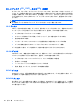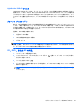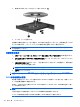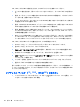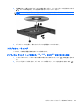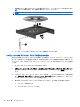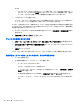HP ProBook Notebook PC User Guide-Window 7 (March 2010)
Table Of Contents
- 機能
- 無線、モデム、およびローカル エリア ネットワーク
- ポインティング デバイスおよびキーボード
- マルチメディア
- 電源の管理
- ドライブ
- 外付けデバイス
- 外付けメディア カード
- メモリ モジュール
- セキュリティ
- コンピューターの保護
- パスワードの使用
- [Computer Setup]のセキュリティ機能の使用
- ウィルス対策ソフトウェアの使用
- ファイアウォール ソフトウェアの使用
- 緊急アップデートのインストール
- HP ProtectTools Security Manager(HP ProtectToolsセキュリティ マネージャ)の使用(一部のモデルのみ)
- セキュリティ ロック ケーブルの取り付け
- ソフトウェア アップデート
- バックアップおよび復元
- Computer Setup
- マルチブート
- 管理および印刷
- 索引
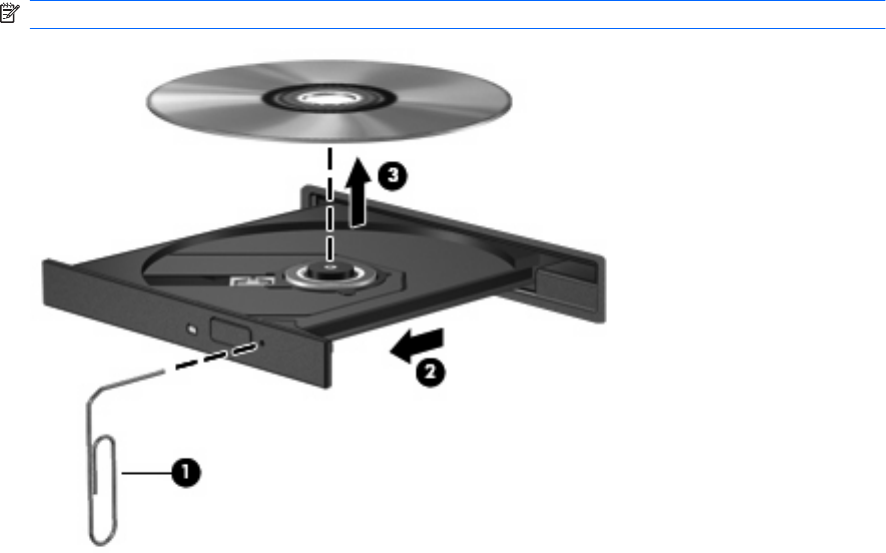
3. 回転軸をそっと押さえながらディスクの端を持ち上げて、トレイからディスクを取り出します
(3)。ディスクは縁を持ち、平らな表面に触れないようにしてください。
注記: トレイが完全に開かない場合は、ディスクを注意深く傾けて取り出してください。
4. ディスク トレイを閉じ、取り出したディスクを保護ケースに入れます。
コンピューターがオプティカル ドライブを検出しない場合
Windows が取り付けられているデバイスを検出しない場合は、デバイス ドライバー ソフトウェアが
なくなったか壊れている可能性があります。DVD/CD-ROM ドライブの非検出が疑われる場合は、オ
プティカル ドライブが[デバイス マネージャー]ユーティリティの一覧に表示されていることを確認
します。
1. オプティカル ドライブからディスクを取り出します。
2. [スタート]→[コントロール パネル]→[システムとメンテナンス]→[デバイス マネージャー]の
順に選択します。[ユーザー アカウント制御]のウィンドウが表示されたら、[続行]をクリックし
ます。
3. [デバイス マネージャー]ウィンドウで、マイナス記号(-)がすでに表示されている場合を除
き、[ディスク ドライブ]または[DVD/CD-ROM ドライブ]の横のプラス記号(+)をクリック
します。オプティカル ドライブの一覧を確認します。
4. 表示されているオプティカル ドライブを右クリックすると、以下のタスクを実行できます。
●
ドライバーを更新します。
●
デバイスをアンインストールします。
66
第 4 章 マルチメディア